开机进不了系统,重装系统后开机无法进入系统的解决教程
电脑卡顿、运行缓慢、蓝屏崩溃,在电脑出现这些问题的时候,我们都会选择重装系统来解决这些问题。然而在重装系统过程中,有时候出现意外,导致重装系统后进不了系统。重装系统开机进不了系统,我们应该怎么办呢?下面就让小编为大家带来重装系统后开机无法进入系统的解决教程。
问题现象: 重装后开机没有正常进入系统,电脑启动黑屏显示一些信息,很多情况下都是引导错误或丢失的问题。
问题分析:以上这些问题都是属于引导问题,通常都是BCD引导或MBR主引导记录 出现问题而导致开机进不了系统。
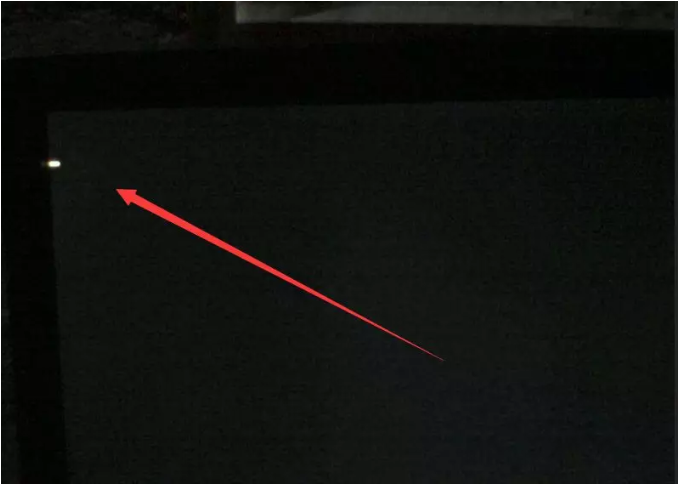
解决方法:
1.方法也是比较简单,只需要将出问题的引导修复即可。为此我们可以通过小熊一键重装系统制作一个U盘启动盘,然后进入PE系统。
2.在此我们选择WindowsPE/RamOS(新机型),按回车键进入相应的PE系统。
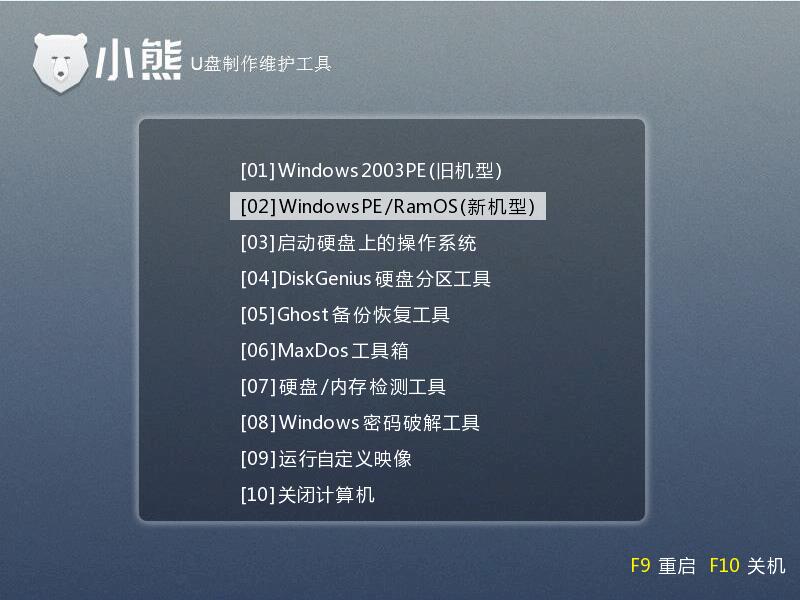
3.进入PE系统后,我们打开桌面的小熊PE装机工具,然后点击上方的引导修复功能。
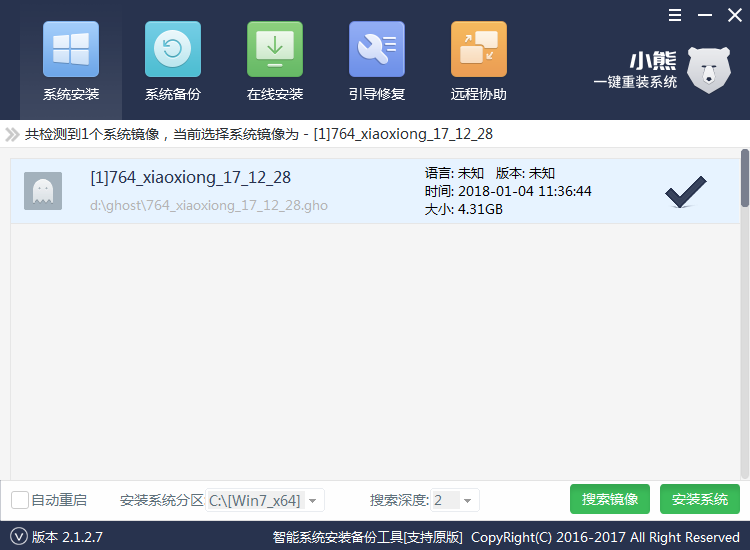
4、接着在打开的ntboot引导修复工具界面中,点击“1.自动修复”。
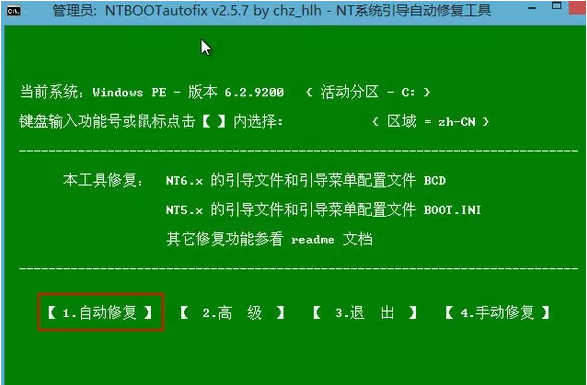
5、之后等待修复完成,生成报告。在该报告中就可以看到修复成功的提示
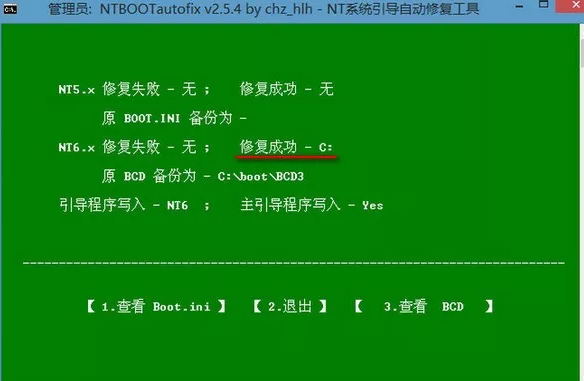
6、打开分区大师后,点击左上方的硬盘,然后点击重建主引导记录(MBR),然后点击是进行主引导记录的重建。
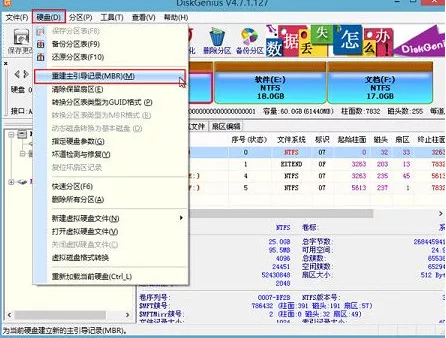
7.重建完成后一般就可以重启电脑进入系统,若无法进入可以使用小熊PE装机工具来进行重装系统。
以上就是小编为大家带来的重装系统后开机无法进入系统的解决教程。重装系统后无法进入系统,我们可以通过小熊一键重装系统制作的U盘PE系统来对引导进行修复。
上一篇:加装固态硬盘如何无损重装电脑系统
Win10教程查看更多

2021-10-08查看详情

2021-10-05查看详情

2021-10-05查看详情

2021-09-24查看详情

重装系统教程查看更多

win10电脑系统应该如何进行快速安装?我们怎么快速重装系统win10?大家都知道重装系统的方法有很多种,但是要说最简单的一种,无疑是一键重装了。就算你是电脑新手,完全可以靠自己重装,毫无压力。下面,小编将带大家来看看win10电脑系统应该如何进行快速安装吧。
联想拯救者Y9000X 2TB搭载Intel Core i7-9750H(2.6GHz/L3 12M)处理器,配置32GB DDR4和2TB SSD,笔记本无光驱。一般我们可以用光盘重装系统,那么对于没有光驱的笔记本该如何进行重装系统呢?下面为大家介绍联想拯救者Y9000X 2TB如何一键重装win8系统。
神舟战神K670C-G4A1是一款15.6英寸的高清大屏笔记本,这款笔记本标配了Intel Pentium G5420处理器,还有512GB SSD以及NVIDIA GeForce MX250独立显卡,电脑运行速度非常快,非常适合用来影音与娱乐。那这款神舟战神K670C-G4A1笔记本如何重装win8系统大家有了解过吗,今天小编跟大家分享神舟战神K670C-G4A1如何一键重装win8系统。
雷神911(Intel第八代)如何一键重装win8系统?小熊一键重装系统软件特别适合小白用户,帮助没有电脑基础的用户成功重装系统。那么现在小编就跟大家分享一篇使用小熊一键重装系统软件装系统的教程,以雷神911(Intel第八代)笔记本如何一键重装win8系统为例。
